Docker提供了非常便利的环境可迁移性。不过Docker引擎使用了Linux专有的内核特性,在Windows下运行Docker看似是十分困难的事情。Docker官方为我们提供了Boot2Docker这个小工具,Boot2Docker会使用VirtualBox来创建一个包含Docker的Linux操作系统的虚拟机。我们执行的docker命令会运行在这个虚拟机实例中,这样我们的开发环境能也能快速迁移到正式的生产环境中。
boot2docker的Windows Installer包含了下面工具
· Boot2Docker v1.6.2
· Boot2Docker Management Tool v1.6.2
· Docker v1.6.2
· VirtualBox v4.3.28-r100309
· msysGit v1.9.5-preview20150319
我们首先在https://github.com/boot2docker/windows-installer/releases/tag/v1.6.2中下载最新的release。
安装成功后,点击桌面的Boot2Docker Start,此时它会启动docker VM,并分配一个内部网桥的地址。完成后就进入了bash命令行。下面就可以正常输入docker命令了。
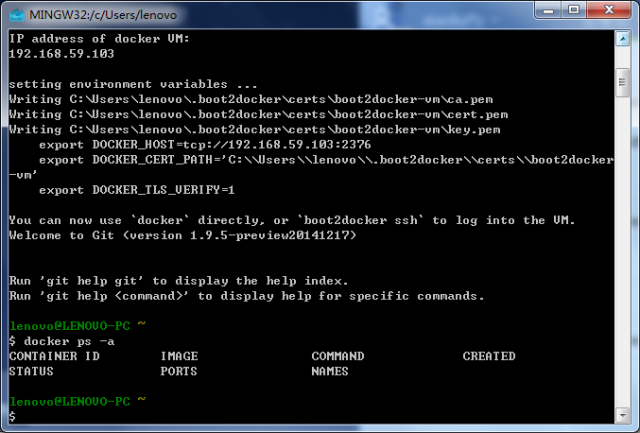
Boot2docker提供了下面命令:
boot2docker init 下载镜像、初始化VM
boot2docker start 启动Linux虚拟机
boot2docker ssh ssh进入Linux命令行来操作docker
boot2docker stop 关闭Linux虚拟机
boot2docker ip 输出虚拟机的IP地址
它通过export DOCKER_HOST、DOCKER_CERT_PATH和DOCKER_TLS_VERIFY几个环境变量来让docker客户端连接到docker daemon上。
下面我们就可以正常使用docker pull来加载镜像了,比如设置并部署自己的Java应用服务。在完成编辑后可以通过下面几种方式来保存容器/镜像:
1. 导出容器
docker export
在目标docker daemon上导入:
cat mycon.tar | docker import - mycon:latest
2. 保存镜像
docker save
载入镜像
docker load -i myimg.tar
3. 建立自己的registry,上传到registry中。
docker tag
docker pull registry_ip:5000/mycon
^^

最近买了电子烟,使用感觉还不错。昨天出门随手就塞到牛仔裤兜里了,可能是牛仔裤太紧,压到开关了,整个地铁的人都看我胯下部位一直在冒烟,我还专心看手机根本没发觉,直到一个好心的哥们拍拍我,哥们你好像屌炸了 http://url.cn/XfB45g
≴≴丝袜交足≴≴www.meinv95.com
新年红包 海洋之神金沙网上投注同花顺辉煌国际冠军领取QQ 3559782115
海洋之神金沙网上投注同花顺辉煌国际冠军领取QQ 3559782115
我擦,不说我还没有留意呢,